IPhone ou iPad: Tela Aparece Muito Grande ou Ampliada Demais

Resolva um problema onde a tela do Apple iPhone ou iPad aparece ampliada e é muito grande para usar devido ao problema do iPhone preso na ampliação.
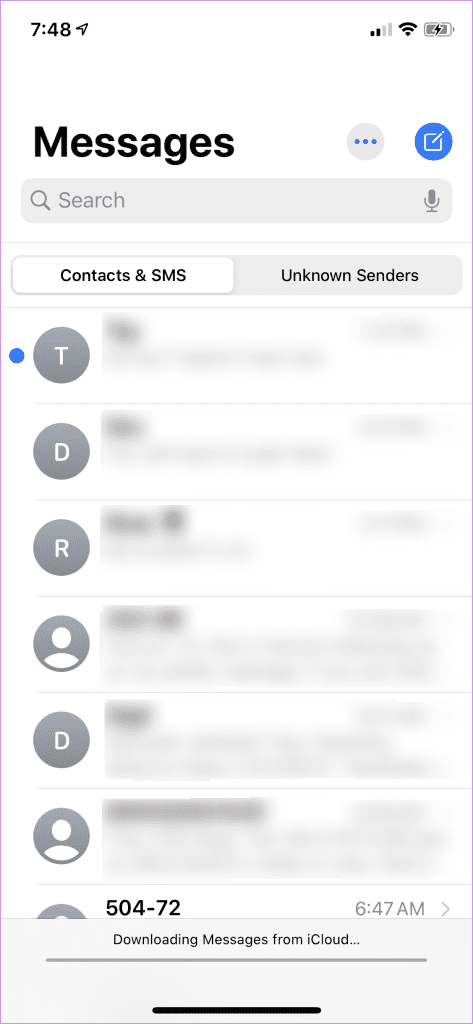
Com a sincronização do iCloud, você pode manter suas fotos, contatos, documentos e configurações seguros e acessíveis em todos os seus dispositivos Apple. Embora a integração perfeita do iCloud seja uma vantagem para a sincronização de dados, ela pode ocasionalmente apresentar desafios. Um desses casos é quando o seu iPhone leva uma eternidade para sincronizar suas mensagens antes de eventualmente ficar preso no alerta ‘Baixando mensagens do iCloud’.
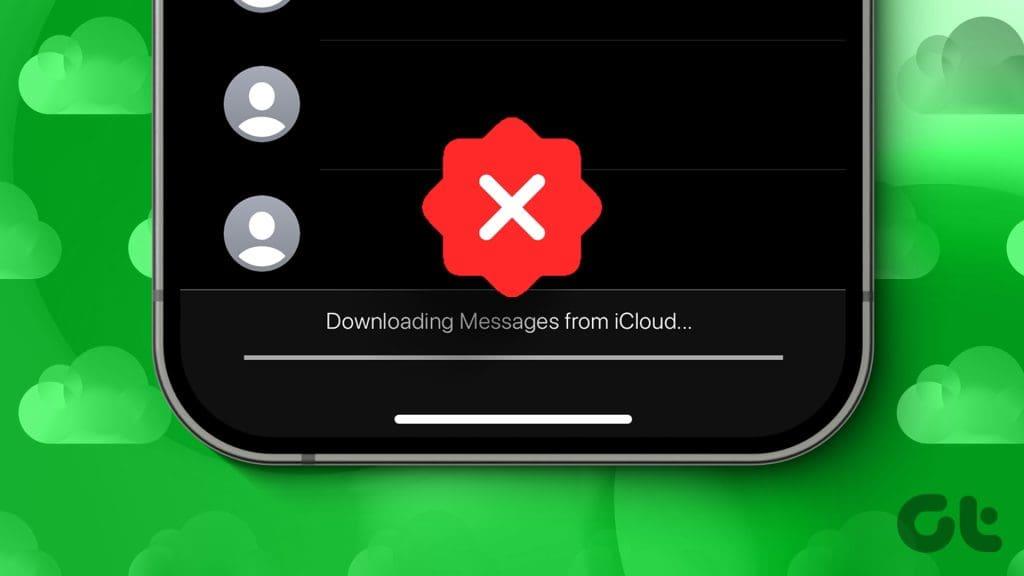
Resolver o problema pode ser tão simples quanto reiniciar o iPhone ou tão demorado quanto liberar espaço na sua conta iCloud. Se você não sabe o que está causando o problema, siga as dicas a seguir para corrigi-lo.
Isso pode parecer óbvio, mas se sua internet estiver lenta ou inconsistente, é provável que seu iPhone fique preso no alerta ‘Baixando mensagens do iCloud’. Portanto, você deve primeiro verificar sua conexão de rede executando um teste de velocidade da Internet no seu iPhone . Se houver algum problema, mude para uma conexão diferente e veja se isso ajuda.
2. Espere um pouco
É importante observar que o download de mensagens do iCloud pode demorar algum tempo, especialmente se você tiver muitas mensagens. Portanto, é melhor esperar um pouco e deixar o processo ser concluído. No entanto, se o problema persistir por um longo período, continue com as soluções deste guia.
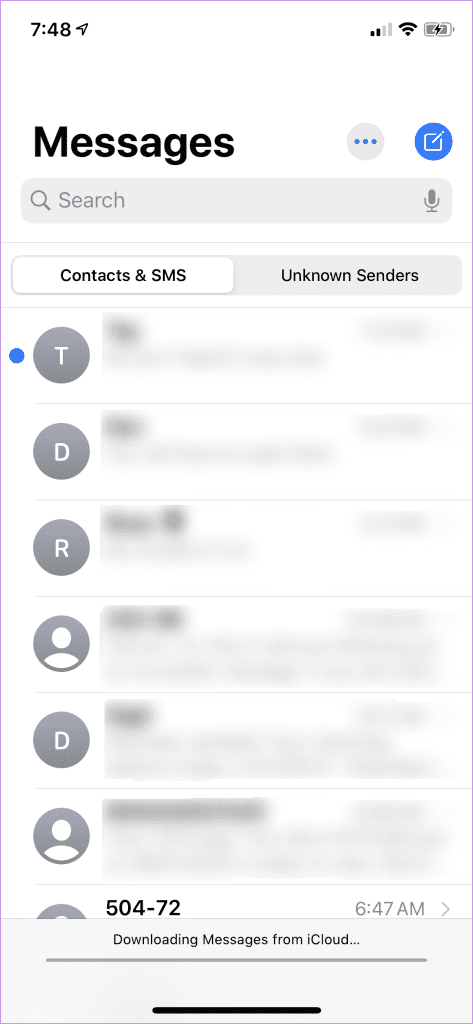
3. Reinicie o seu iPhone
Às vezes, o seu iPhone pode não conseguir baixar mensagens do iCloud devido a problemas temporários. Se for apenas uma falha pontual, reiniciar o iPhone deve ajudar a corrigi-lo e economizar muito tempo.
Para iPhone X ou modelos mais recentes, pressione e segure o botão Repousar/Despertar junto com um dos botões de volume e arraste o controle deslizante para a direita para desligar o iPhone. Em iPhones mais antigos, pressione e segure o botão Repousar/Despertar até que o controle deslizante apareça. Em seguida, use-o para desligar o iPhone.
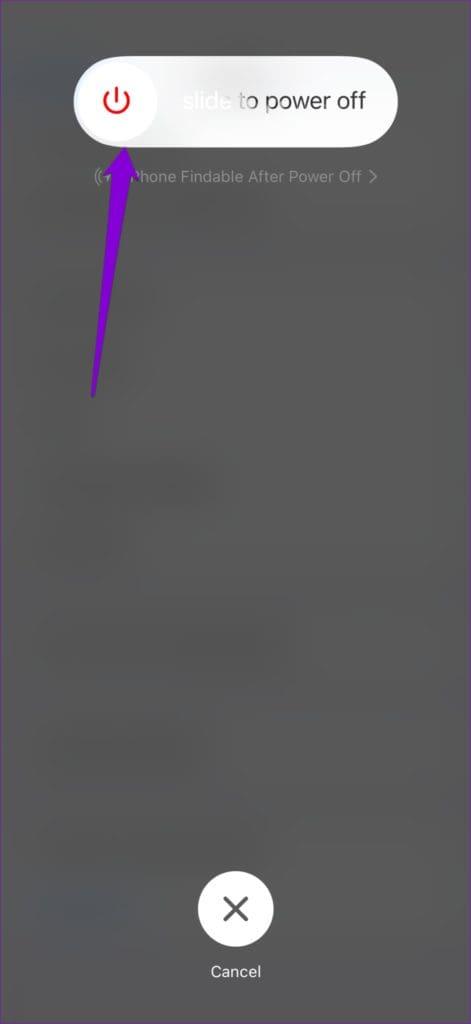
4. Verifique o espaço disponível na conta iCloud
O seu armazenamento do iCloud está cheio? Nesse caso, seu iPhone pode ter problemas para baixar ou sincronizar dados do iCloud. Para evitar isso, é uma boa ideia verificar o status do armazenamento do iCloud seguindo estas etapas:
Passo 1: Abra o aplicativo Configurações e toque no seu nome na parte superior.

Passo 2: Selecione iCloud e verifique o espaço de armazenamento disponível no menu a seguir.
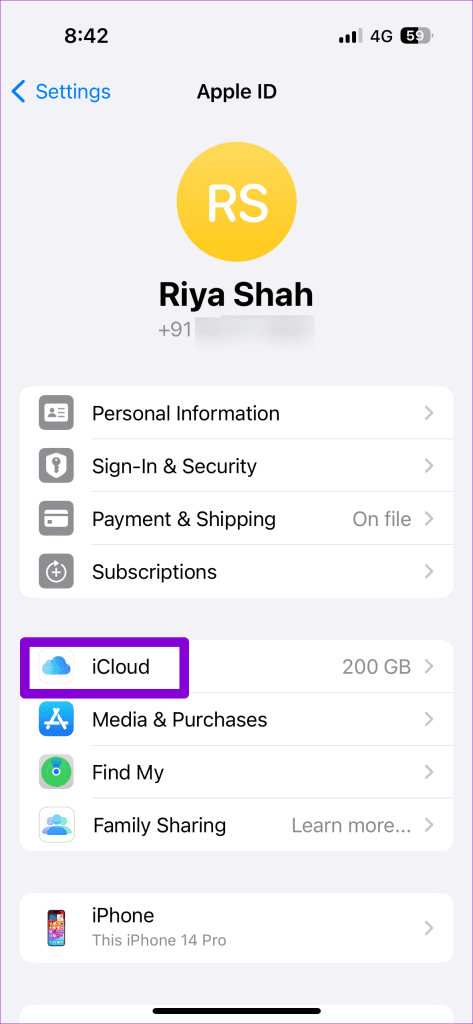
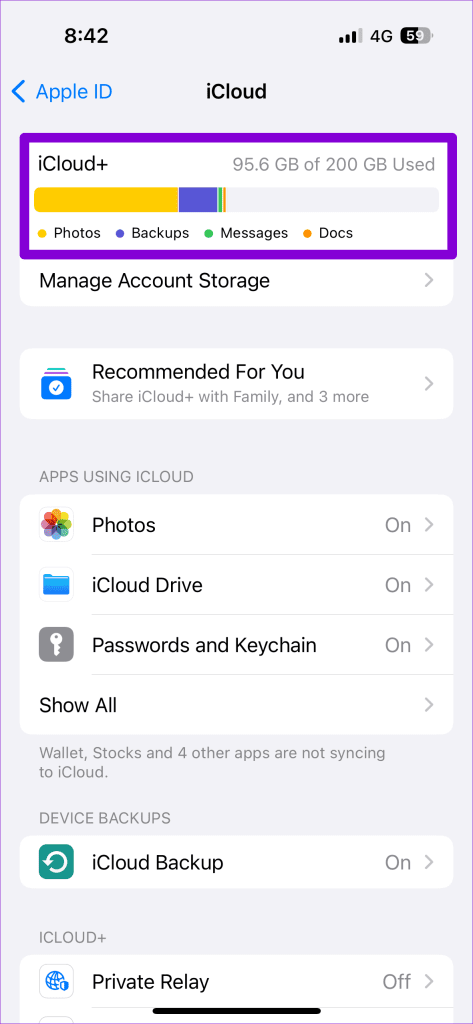
Se o armazenamento do iCloud estiver cheio , pode ser necessário atualizar para um plano com mais vantagens ou excluir dados desnecessários da sua conta. Uma vez feito isso, seu iPhone deverá ser capaz de sincronizar e baixar mensagens do iCloud.
5. Desative e reative a sincronização de mensagens no iCloud
Problemas de sincronização com o iCloud também podem impedir que o iPhone baixe mensagens. Você pode tentar desativar e reativar a sincronização de mensagens no seu iPhone para ver se isso resolve o problema. Aqui estão as etapas para o mesmo.
Passo 1: Abra o aplicativo Configurações, toque no seu nome na parte superior e selecione iCloud.

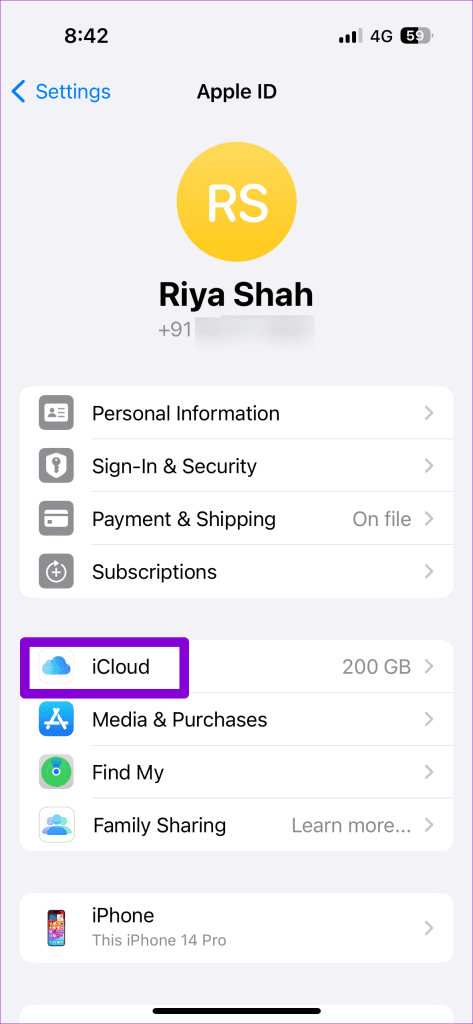
Passo 2: Em Aplicativos usando iCloud, toque em Mostrar tudo e selecione Mensagens no iCloud.
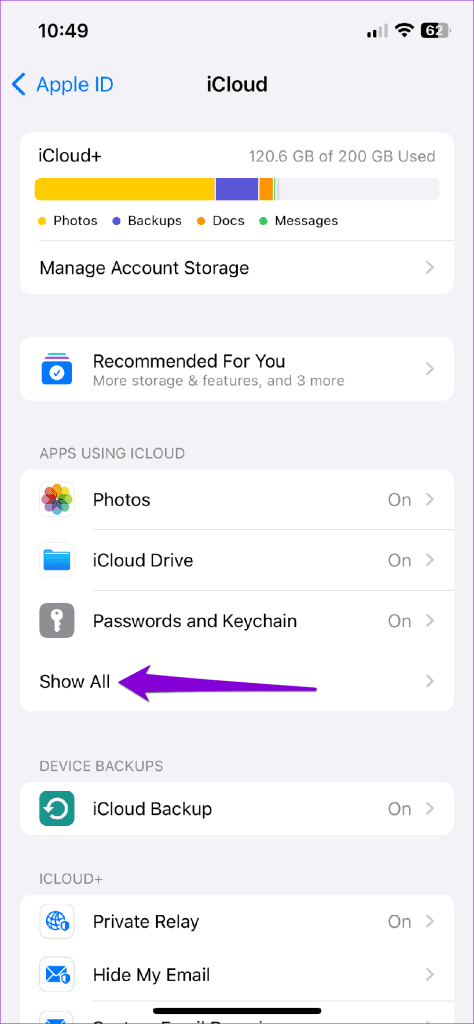
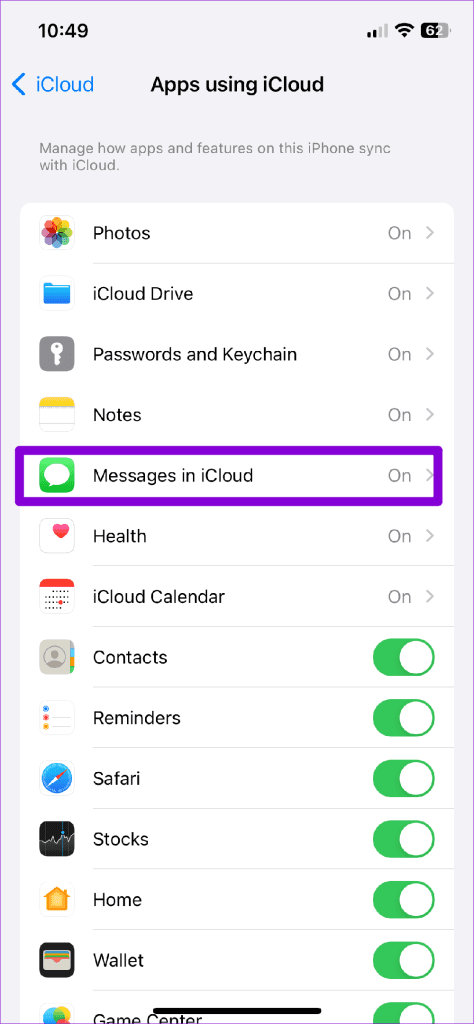
Etapa 3: desative o botão ao lado de Sincronizar este iPhone e selecione ‘Desativar e baixar mensagens’ para confirmar.
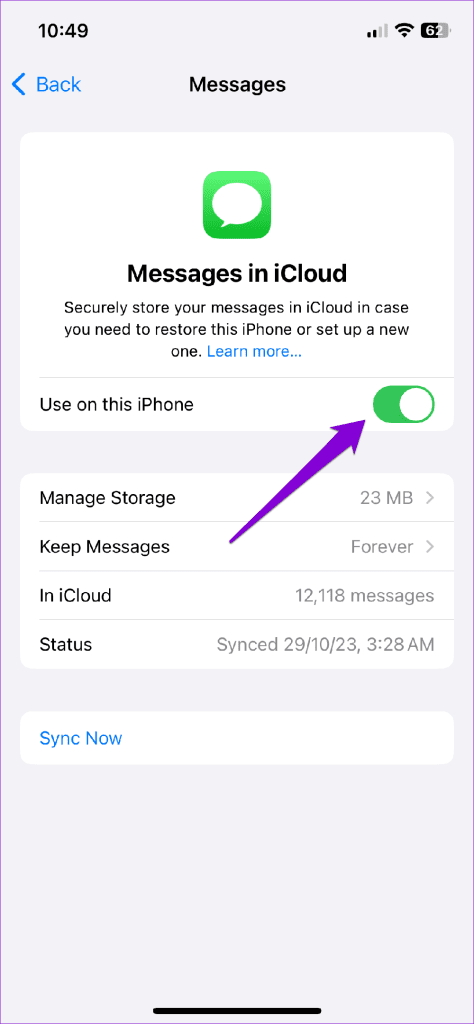
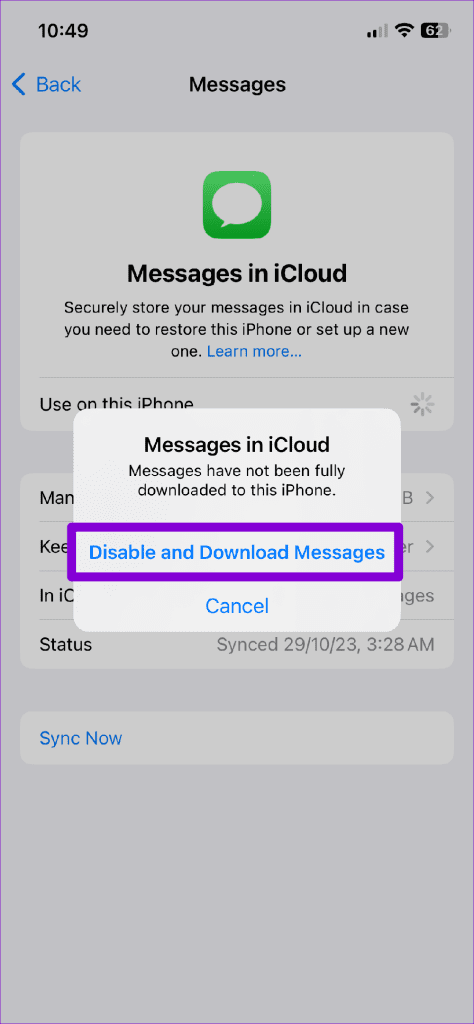
Aguarde o seu iPhone baixar todas as mensagens e reinicie-o. Depois disso, você pode reativar a sincronização de mensagens.
6. Saia do iCloud e faça login novamente
Se desativar e reativar a sincronização de mensagens for ineficaz, você pode tentar sair do seu ID Apple e entrar novamente. Isso atualizará a conexão da sua conta e resolverá quaisquer problemas que possam estar impedindo o download de mensagens do seu iPhone.
Passo 1: Abra o aplicativo Configurações e toque no seu nome na parte superior.

Passo 2: Role até a parte inferior da página e toque em Sair. Em seguida, toque em Sair no canto superior direito.

Faça login novamente com suas credenciais de ID Apple e veja se isso resolve o problema.
7. Verifique o status do servidor iCloud
Seu iPhone pode não conseguir baixar mensagens do iCloud devido a falhas no servidor. Você pode visitar a página de status do sistema da Apple para verificar se há problemas generalizados. Se os servidores estiverem inativos, espere até que eles voltem a funcionar. Depois disso, seu iPhone não deverá mais ficar preso na mensagem ‘Baixando mensagens do iCloud’.
Visite a página de status do sistema Apple
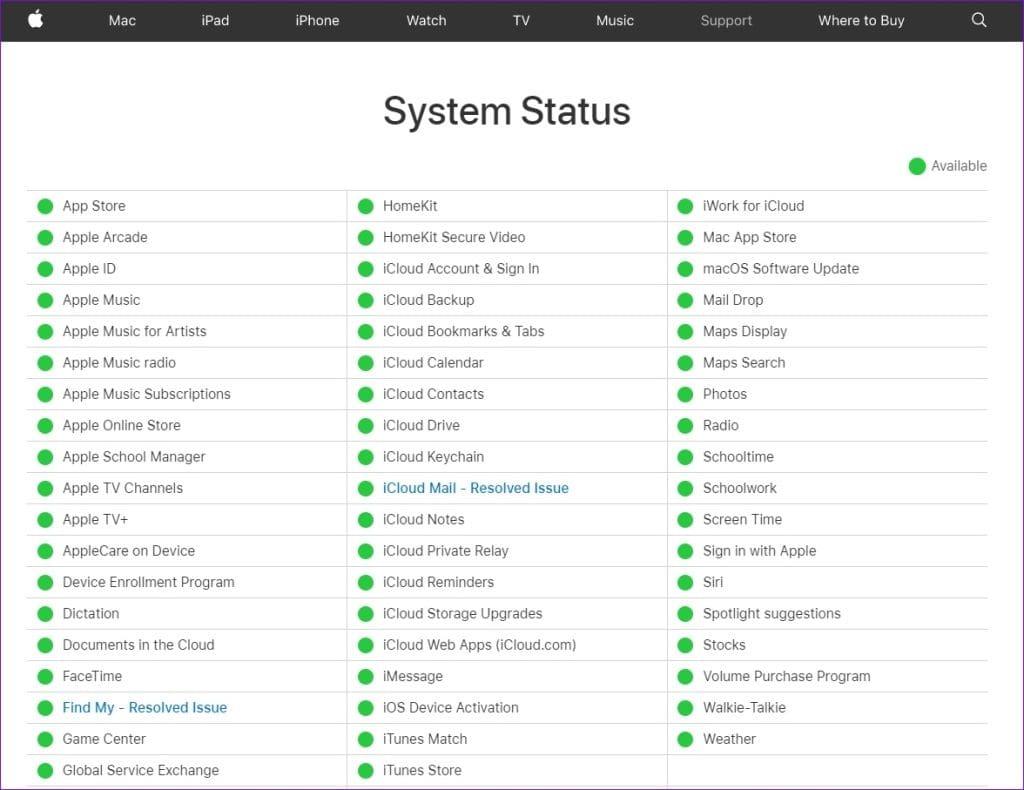
Libere suas mensagens
Quando o seu iPhone não consegue baixar mensagens do iCloud, você pode ter problemas para acessar tópicos de comunicação cruciais . Esperançosamente, esse não é mais o caso e uma das dicas acima ajudou a resolver o problema para você.
Resolva um problema onde a tela do Apple iPhone ou iPad aparece ampliada e é muito grande para usar devido ao problema do iPhone preso na ampliação.
Aprenda como acessar o cartão SIM no iPad da Apple com este tutorial.
Neste post, cobrimos como resolver um problema em que a navegação de mapas e os recursos de GPS não funcionam corretamente no Apple iPhone.
Aprenda o que são arquivos com extensão AAE e como você pode abri-los em dispositivos Apple e Windows neste tutorial.
Descubra como otimizar as configurações da tela giratória do iPhone para uma experiência de usuário mais agradável, adaptando-se ao seu conteúdo e ao seu uso diário.
Sua conta foi desativada na App Store e iTunes? Aqui estão algumas dicas e soluções eficazes para recuperar sua conta Apple desativada.
A vibração não está funcionando no seu iPhone? Aqui estão algumas dicas que farão seu iPhone vibrar ao receber chamadas e alertas.
Quer reproduzir um vídeo ou mostrar fotos do iPhone para a TV Samsung? Confira quatro maneiras de espelhar a tela do iPhone na smart TV Samsung.
Se estiver usando o Apple Maps ou reservando um Uber, você precisa aprender como ativar a Localização precisa no iPhone para sua conveniência.
O WhatsApp continua travando ou não abre no seu iPhone? Vamos dar uma olhada em 10 maneiras fáceis que podem ajudá-lo a corrigir esse problema.






